Significado de alguns termos utilizados nesta série de posts
HOST
SERVIDOR DNS: Servidor responsável pela resolução de nomes no domínio. Por exemplo:
Quando você digita server01, o servidor DNS tenta resolver este nome para o endereço IP associado ao nome do host (server01), para que assim você obtenha acesso a este computador. Este processo pode ser chamado de resolução direta.
DNS REVERSO: Se o papel do DNS é resolver nomes de domínio para endereços IP, o DNS reverso é justamente o contrário. Quando você apenas sabe o endereço IP do HOST e não o nome de domínio do mesmo, o DNS reverso entra em ação.
Exemplo de DNS convencional:
Nome do host totalmente qualificado (FQDN): server01.edu.com (nome do servidor no domínio edu.com) "resolvido" para o IP 192.168.0.1
Exemplo de DNS reverso:
O IP 192.168.0.1 "resolvido" para o FQDN server01.edu.com
Antes de começar
Evidentemente todos os comandos devem ser executados preferencialmente com uma conta de usuário com privilégios de Administrador.
Todos os comandos devem ser digitados numa janela de prompt de comandos. Para abrir esta janela faça:
1. Clique no menu Iniciar - Executar (para Windows XP e Server 2003) ou clique no menu Iniciar - Pesquisar programas e arquivos (Windows 7 e Server 2008 R2).Para Windows Server 2008 clique no menu Iniciar - Iniciar Pesquisa.
2. Digite CMD no campo apropriado em seguida pressione Enter.
3. A janela cmd.exe será aberta.
O comando PING
Digamos que em uma rede, você deseja verificar que a estação de trabalho chamada est01está conectada à rede. Daí, como teste, você deseja verificar se este computador consegue comunicar-se ("pingar") com o servidor chamado server01. Se est01 conseguir "pingar" comserver01, tudo indica que est01 conseguirá acessar qualquer recurso da rede a qual est01 faz parte. A sintaxe básica do comando PING é:
ping ESPAÇO IP ou o nome do host
Exemplo:
ping server01
O comando PING retornará o seguinte resultado:
O comando ping reportou que est01 está se comunicando normalmente com server01
Clique na imagem acima para ampliar
Clique na imagem acima para ampliar
De acordo com a imagem acima o comando ping reportou que est01 está se comunicando normalmente com server01, conforme pode ser observado em "Estatísticas de ping para 192.168.1.1". Quatro pacotes ICMP foram enviados para "192.168.1.1" que é o endereço IP deserver01 e o mesmo recebeu os quatro pacotes. Nenhum deles foi perdido.
Como descobrir o nome do host de determinado endereço IP (DNS reverso)
Em algum momento, é possível que você apenas saiba o endereço IP de determinado host. Porém, você deseja conhecer o nome do host deste endereço IP. O que fazer?
No Prompt de comandos, digite:
ping ESPAÇO -a ESPAÇO IP
O comando PING -A descobriu (resolveu) que o endereço IP 192.168.1.1
corresponde ao computador de nome SERVER01.
corresponde ao computador de nome SERVER01.
Clique na imagem acima para ampliar.
Com o uso do parâmetro -A o comando PING faz o DNS reverso.
OBS: Se PING -A não lhe retornar o nome de host de determinado IP, é provável que o referido IP tenha sido atribuído a um roteador ou a qualquer outro recurso da rede que não faz uso de um nome de host.
PING "infinito"
Digamos que você seja um usuário da estação de trabalho est02. Você reiniciou o computador server01 remotamente. Daí esporadicamente você executa um PING em server01 a fim de verificar quando o mesmo estará novamente online. Por que não automatizar isso de modo quePING teste infinitamente a conectividade com server01 até que você detecte que o mesmo esteja online? Para isso apenas ponha no final o parâmetro -T. Veja:
Exemplo:
ping server01 -t
ping server01 -t
Com isso, PING testará continuamente a conectividade com server01 até que você cancele o teste. Para cancelar pressione as teclas CTRL+C.
OBS: Este teste também pode ser executado para identificar se um computador ou recurso da rede está perdendo pacotes intermitentemente.
Você conhece o comando PATHPING?
O comando PATHPING é muito interessante. Com ele você pode não apenas "pingar" o host, mas também descobrir todo o caminho que os pacotes ICMP fazem para chegar até seu destino, passando por firewalls, roteadores, etc.
CENÁRIO:
Você é um analista da empresa Edu Corporation. Além disso, você é um usuário do computador est01 da filial RJ. Você executará o PATHPING para testar a conectividade entre est01 e server01 que está localizado na filial SP.
Em Edu Corporation existem 01 firewall Linux e 01 roteador em ambas as filiais. Portanto quando você executar PATHPING em est01, PATHPING listará todos os recursos da rede que se encontram no caminho até server01. Isto significa que os pacotes ICMP partirão de est01 passando pelo firewall e roteador da filial MG até chegarem ao roteador e firewall da filial SP para finalmente chegarem a server01. Isto sem contar os roteadores do provedor de seu link de dados que estão no "meio do caminho".
A sintaxe é:
pathping ESPAÇO IP ou nome do host
Exemplo:
pathping server01
Como testar o protocolo TCP/IP de um computador local
A sintaxe é:
ping ESPAÇO 127.0.0.1 ou localhost ou ainda loopback
Exemplo:
ping localhost
Em Edu Corporation existem 01 firewall Linux e 01 roteador em ambas as filiais. Portanto quando você executar PATHPING em est01, PATHPING listará todos os recursos da rede que se encontram no caminho até server01. Isto significa que os pacotes ICMP partirão de est01 passando pelo firewall e roteador da filial MG até chegarem ao roteador e firewall da filial SP para finalmente chegarem a server01. Isto sem contar os roteadores do provedor de seu link de dados que estão no "meio do caminho".
A sintaxe é:
pathping ESPAÇO IP ou nome do host
Exemplo:
pathping server01
Como testar o protocolo TCP/IP de um computador local
Muita gente não sabe, mas é possível que os arquivos referentes ao protocolo TCP/IP de seu computador estejam corrompidos. Com isso, muitos acabam trocando a placa de rede por pensarem que a mesma está inoperante. O teste que proponho pode ser chamado de "teste de auto-retorno" objetivando descobrir se o micro está devidamente configurado para o acesso à rede.
A sintaxe é:
ping ESPAÇO 127.0.0.1 ou localhost ou ainda loopback
Exemplo:
ping localhost
Protocolo TCP/IP devidamente configurado conforme pode ser observado
Clique na imagem acima para ampliar
Clique na imagem acima para ampliar



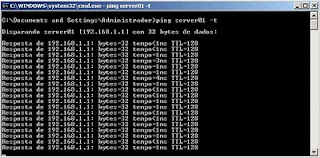
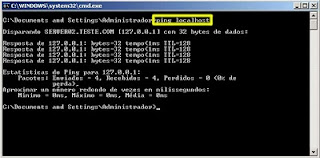
Prompt de Comando e Terminal
ResponderExcluirPara abrir o Prompt de Comando no Windows é só abrir o menu "Iniciar", digitar CMD e em seguida abrir o aplicativo. Para abrir o Terminal no Linux é só clicar com o botão direito do mouse na tela e em seguida selecionar a opção do Terminal.
https://www.internationalit.com/post/ep3-pathping-11-comandos-de-rede-que-todo-profissional-de-ti-precisa-conhecer